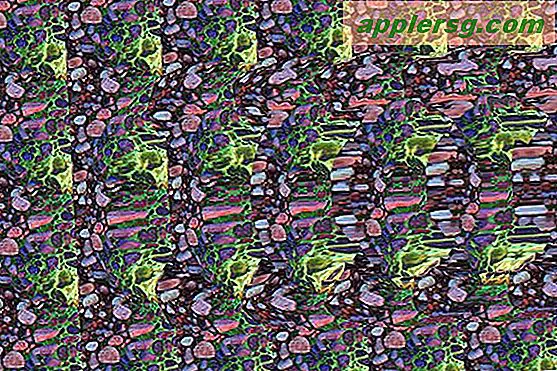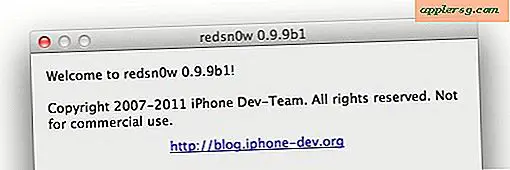EXT4 Linux bestandssystemen op een Mac mounten met OS X Fuse
 Het EXT-bestandssysteem (een afkorting van Extended File System) en zijn familieleden van EXT2, EXT3 en EXT4, zijn de bestandssystemen die worden gebruikt door Linux en Raspberry Pi. Mac-gebruikers die met meerdere platforms werken, merken mogelijk dat OS X niet in staat is om EXT-partities op zichzelf te mounten, en dus zal iedereen die EXT-stations en andere bestandssystemen wil koppelen en lezen, moeten vertrouwen op een hulpprogramma van derden.
Het EXT-bestandssysteem (een afkorting van Extended File System) en zijn familieleden van EXT2, EXT3 en EXT4, zijn de bestandssystemen die worden gebruikt door Linux en Raspberry Pi. Mac-gebruikers die met meerdere platforms werken, merken mogelijk dat OS X niet in staat is om EXT-partities op zichzelf te mounten, en dus zal iedereen die EXT-stations en andere bestandssystemen wil koppelen en lezen, moeten vertrouwen op een hulpprogramma van derden.
OSXFuse is zo'n tool, een gratis open source-aanbod waarmee OS X EXT-volumes kan lezen en als je je vertrouwd voelt met wat onzekerheid en risico's voor de Linux-partitie, kun je zelfs een experimentele EXT-schrijffunctie inschakelen.
- Download OSXFuse van de ontwikkelaar (gratis) en voer het installatieprogramma van het pakket uit
- Kies ervoor om de "MacFUSE-compatibiliteitslaag" te installeren, dit is optioneel maar noodzakelijk voor FUSE-EXT2
- Start de Mac opnieuw op als de installatie is voltooid. U vindt het configuratiescherm 'Zekering voor OS X' in Systeemvoorkeuren
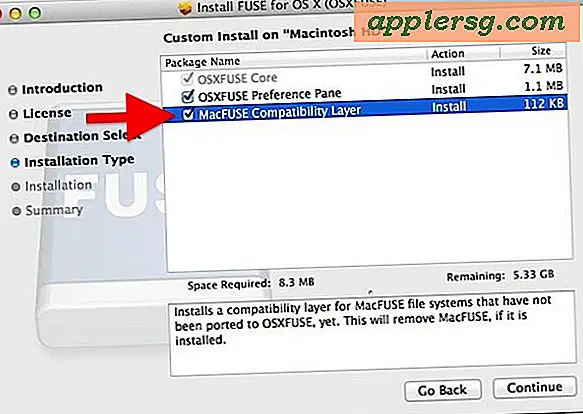
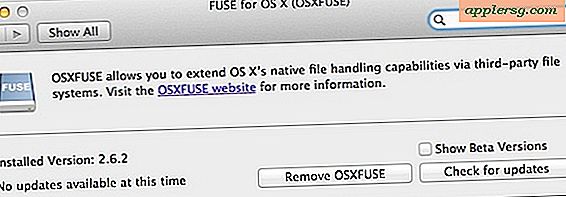
Op dit punt kunt u EXT-bestandssysteemschijven en / of partities van de Linux-wereld verbinden met de Mac en de gegevens ervan zoals verwacht lezen. Dat betekent dat je toegang hebt tot bestanden en bestanden kunt kopiëren van het EXT-volume naar de Mac, maar niet andersom (meer over het gebruik van EXT-schrijfondersteuning in een oogwenk).
Wanneer EXT-stations met FUSE zijn gekoppeld, worden de volumes geïnterpreteerd als netwerkstations of servers, dus als u bureaubladpictogrammen of aangesloten servers uit de Finder-voorkeuren verbergt, ziet u deze niet, behalve in een zijbalk van het Finder-venster.

Langdurige OS X-gebruikers kunnen OSXFuse herkennen als de opvolger van de inmiddels ter ziele gegane MacFUSE, die eens in de tijd nodig was om Windows NTFS-ondersteuning op de Mac te krijgen. Natuurlijk kun je nu eenvoudig NTFS-schrijfondersteuning op Macs inschakelen zonder dat je daarvoor gereedschap van derden nodig hebt, maar dat was niet zo lang geleden het geval.
EXT Write-ondersteuning inschakelen
Hoewel OSXFuse EXT-leesondersteuning toevoegt, is schrijfondersteuning voor EXT standaard uitgeschakeld en waarschijnlijk helemaal niet aanbevolen om te gebruiken, het wordt om een reden als experimenteel beschouwd en niet door FUSE ondersteund.
Als je absoluut vanuit OS X naar een Linux-partitie moet schrijven en je hebt een back-up van de betreffende gegevens en / of schijf en je kunt de gegevens op de schijf mogelijk niet gebruiken, dan kun je schrijven naar EXT inschakelen met de volgende stappen:
- Download FUSE-EXT2 en installeer het op van MacFUSE
- Start de Mac opnieuw op en gebruik de volgende opdrachtreeks om schrijfondersteuning in te schakelen:
- Kruis je vingers en hoop op het beste, dit is experimenteel en niet aanbevolen voor een reden
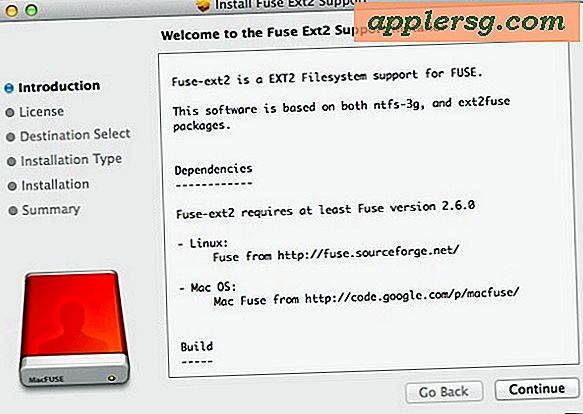
sudo sed -e 's/OPTIONS="auto_xattr, defer_permissions"/OPTIONS="auto_xattr, defer_permissions, rw+"/' -i .orig /System/Library/Filesystems/fuse-ext2.fs/fuse-ext2.util
Nogmaals, het inschakelen van EXT-schrijfondersteuning wordt niet aanbevolen. Dit kan niet genoeg worden overschat. Zorg ervoor dat je begrijpt dat er aanzienlijke risico's zijn voor de schijf en dat het heel goed mogelijk is om de Linux-partitie of het bestandssysteem van de schijf te beschadigen. Doe dit niet zonder een back-up.
Een alternatief voor diegenen die veilig bestanden willen lezen en schrijven tussen OS X en Linux (en Windows trouwens) met behulp van een externe schijf, is waarschijnlijk beter af met het formatteren van een schijf voor maximale compatibiliteit met het MS-DOS-bestandssysteem, die kan worden benaderd door vrijwel elk besturingssysteem dat er is. Dit is vooral handig voor USB-thumbdrives en externe schijven die u wilt gebruiken voor snelle bestandsopslag en delen buiten een netwerk. Anders kunnen netwerkcomputers alleen het SMB-protocol gebruiken en bestanden delen tussen Mac OS X, Linux en Windows via een lokale netwerkverbinding. Nee, het is niet hetzelfde als het monteren van een bestaand EXT-bestandssysteem, maar het werkt als de enige bedoeling is om gegevens tussen verschillende besturingssystemen te kunnen lezen en schrijven.
OSXFuse verwijderen
De eenvoudigste manier om OSXFuse te verwijderen is door het configuratiescherm van pakketten te gebruiken:
- Ga naar Systeemvoorkeuren via Apple-menu en kies "Fuse voor OS X"
- Klik op de knop "Remove OSXFuse" en voer het beheerderswachtwoord in om FUSE van de Mac te verwijderen
Het verwijderen van OSXFuse verwijdert vanzelfsprekend de mogelijkheid om alle EXT Linux-bestandssystemen vanaf de Mac te koppelen. U wilt de FUSE-pakketten van OS X verwijderen als u van plan bent om een van de andere EXT-montageoplossingen van derden te gebruiken, zowel vanuit Paragon als elders.